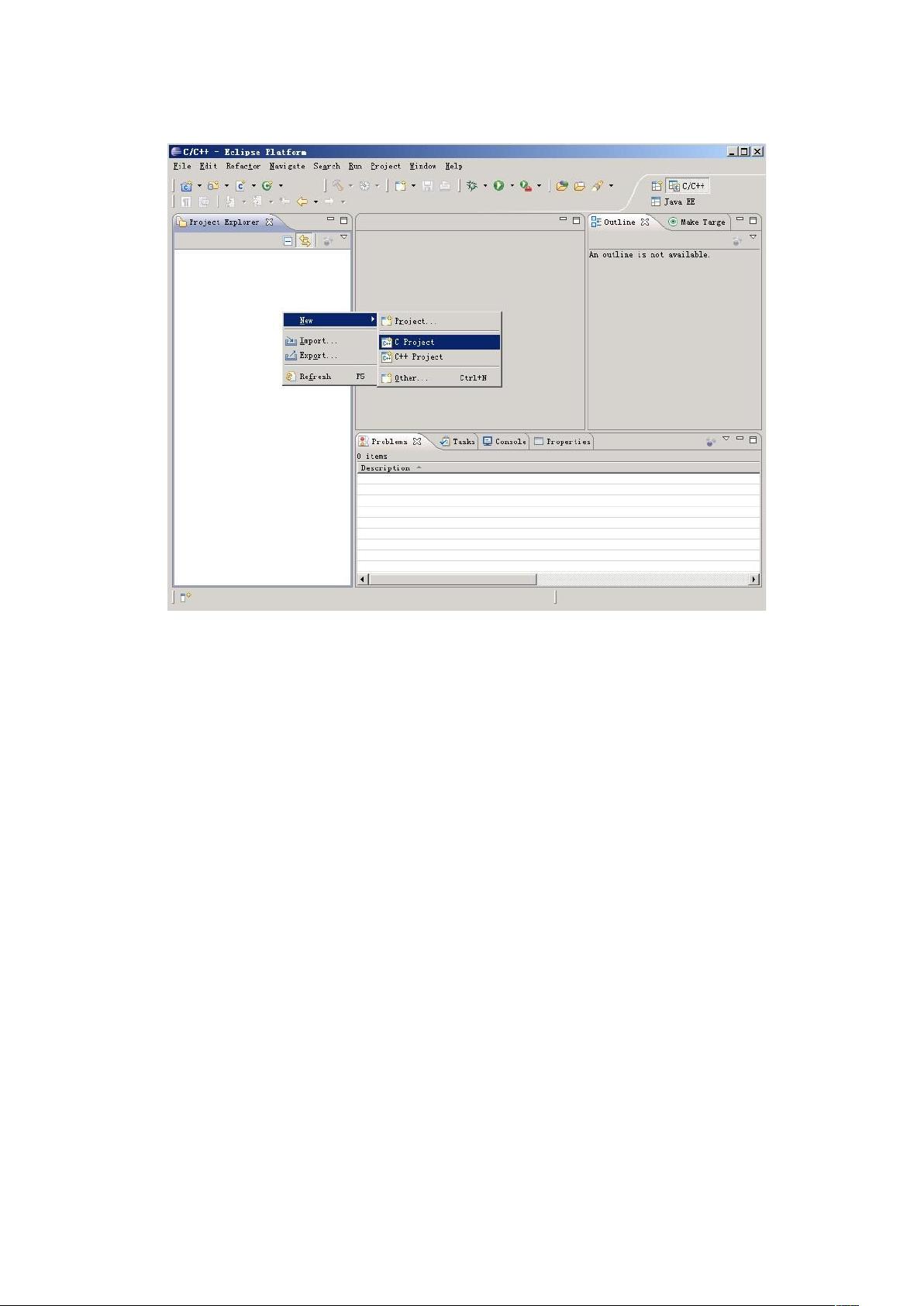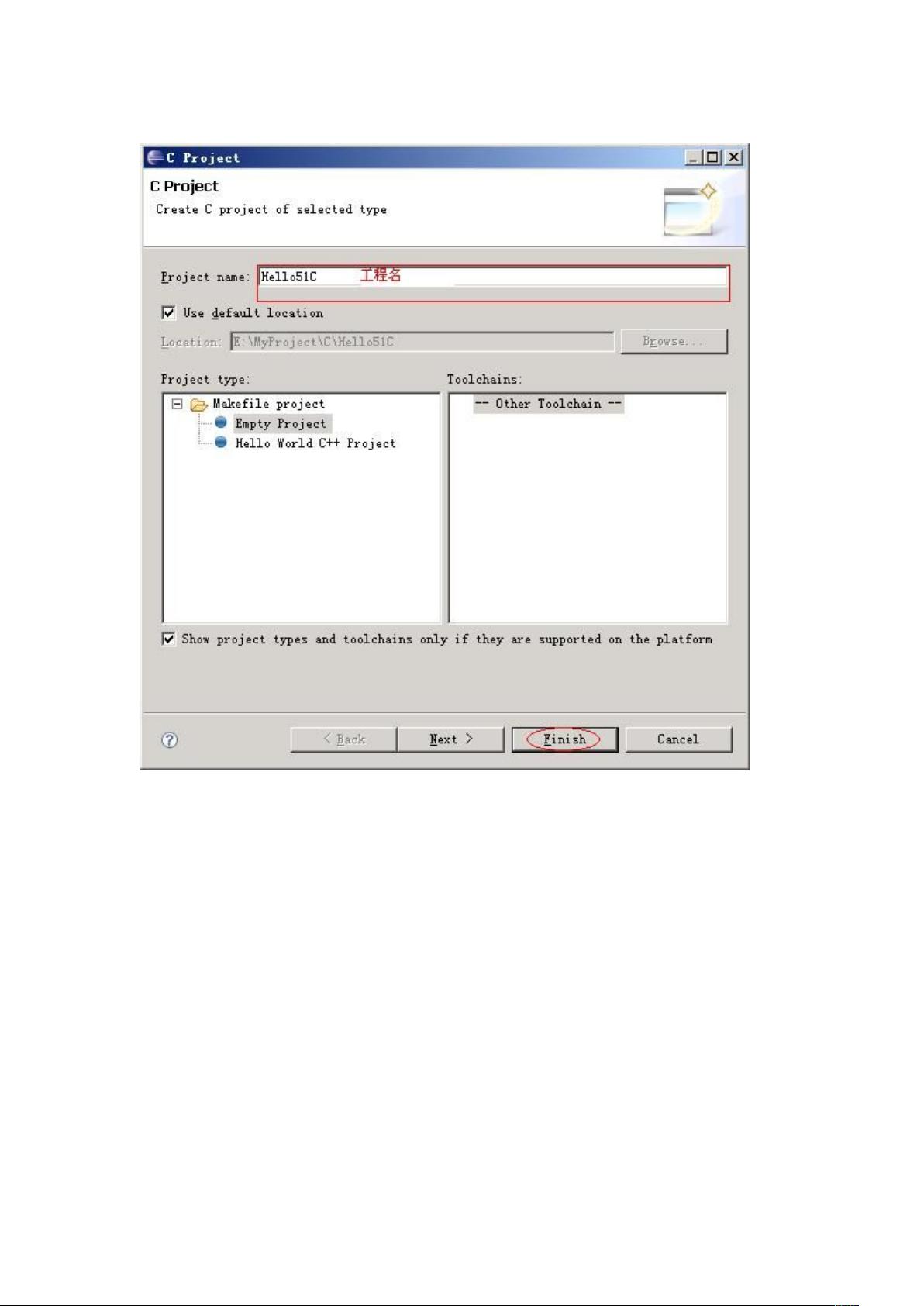Eclipse中配置Keil MDK-ARM开发环境指南
"搭建Eclipse Keil开发环境及试用Eclipse编辑单片机C程序"
在嵌入式系统开发中,Eclipse Keil是一个广泛使用的集成开发环境(IDE),它结合了Eclipse的强大功能和Keil MDK-ARM的优秀嵌入式编译工具链。本文将详细介绍如何在Eclipse框架下搭建Keil开发环境以及如何试用Eclipse编辑单片机C程序。
首先,确保你已下载并安装了最新版本的MDK,即Microcontroller Development Kit(MDK)Version 4.23。这个版本包括了对ARM处理器的支持,并且更新了RealView Compilation Tools到4.1.0.894版,提供了对更多新型号设备的支持。
1. **安装MDK-ARM插件**
- 启动Eclipse IDE,并定义一个新的工作空间(可接受默认的工作空间设置)。
- 在菜单栏选择“帮助”(Help)- “安装新软件”(Install New Software)。
- 点击“添加”(Add),然后在弹出窗口中填写以下信息:
- 名称(Name):Keil MDK-ARM
- 位置(Location):file:/C:/Keil/Eclipse/(这是默认的安装路径)。
- 在安装对话框中,启用(Enable)Keil MDK-ARM选项,禁用(Disable)“在安装期间联系所有更新站点以查找所需软件”(Contact all update sites during install to find required software)。
- 点击“下一步”(Next),然后在下一个屏幕点击“完成”(Finish)。如果安装成功,Eclipse将显示μVision菜单,同时在工具栏上会有μVision的图标。
2. **配置Eclipse环境**
- 安装完成后,你需要配置Eclipse以支持Keil MDK-ARM。这可能包括设置编译器路径、调试器路径以及目标设备的配置等。
- 在Eclipse中,通过“窗口”(Window)- “首选项”(Preferences)打开设置界面,找到与Keil相关的设置选项进行配置。
3. **创建和编辑单片机C程序**
- 在Eclipse中,你可以通过“文件”(File)- “新建”(New)- “C/C++项目”(C/C++ Project)来创建一个新的工程。
- 在项目向导中,选择适当的模板(例如,Keil MDK工程模板),并指定项目名称和位置。
- 创建项目后,可以使用Eclipse内置的编辑器编写C源代码。Eclipse提供了强大的代码补全、语法高亮、错误检查等功能,极大地提高了编程效率。
- 编写完成后,通过构建(Build)命令编译代码。Eclipse会自动调用Keil MDK-ARM的编译器进行编译和链接。
- 要进行调试,需配置调试器设置(如J-Link或ST-Link),然后使用“运行”(Run)- “调试配置”(Debug Configurations)创建调试会话。
4. **使用μVision调试**
- 虽然可以在Eclipse中进行调试,但也可以通过μVision IDE进行更深入的调试,如查看内存映像、设置断点、查看寄存器状态等。
- μVision是Keil提供的专门用于调试嵌入式程序的工具,其界面和功能专为微控制器优化,与Eclipse结合使用可以提供全面的开发体验。
Eclipse Keil环境的搭建涉及安装MDK-ARM插件、配置Eclipse环境以及创建和编辑C程序。通过这种方式,开发者可以利用Eclipse的现代IDE特性与Keil的优秀嵌入式工具链相结合,实现高效、便捷的单片机开发。
2021-11-22 上传
2021-12-25 上传
2021-10-20 上传
122 浏览量
177 浏览量
2022-08-08 上传
126 浏览量
483 浏览量
sunxuewenok
- 粉丝: 2
最新资源
- 广告公司客户订单流程管理系统 v6.1.1 功能介绍
- Python实现TOPSIS优化算法及其应用实例解析
- C++实现MFC中的HTTP GET和POST交互
- 基于OpenCV实现Zbar与ZXing条码二维码识别技术解析
- Java算法练习题解析与实践指南
- iPhone上带有中间滑道的YDSlider自定义控件介绍
- 掌握微服务架构:从第一天开始深入理解
- 中国移动MM业务融合营销方案创业计划
- 网页版FTP文件上传新方法:扫码快速上传
- 超声波雷达测距与预报误差法参数辨识算法实现
- 暗黑破坏神3官方个人资料增强插件
- 启明星IT Helpdesk v12.0:管理日常问题与资产
- 探索PIXI.js:DIGICODE的Pixi任务实战
- Mr. Kuko's Races 2.0更新:赛事定制与记分牌功能
- 咖啡厅商业计划书范本:奶茶与甜品的完美结合
- 前端美化利器icheck实用示例大全